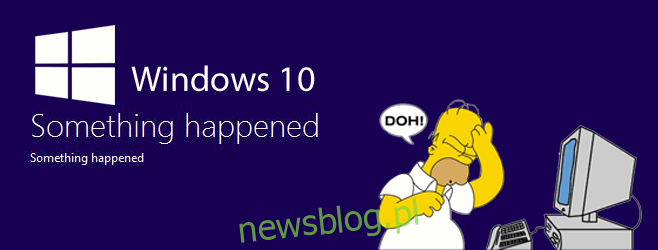
Microsoft đã cố gắng rất chủ động trong việc triển khai hệ thống Windows 10, thậm chí còn phát hành một công cụ để dự trữ một bản sao của hệ điều hành mới và để kiểm tra tính tương thích của ứng dụng và phần cứng. Điều đó nói rằng, quá trình nâng cấp đối với nhiều người dùng không phải là dễ dàng. Những người trong chúng tôi, những người không thể đợi đến lượt mình để nâng cấp, đã quyết định nhảy dây và sử dụng công cụ Tạo phương tiện do Microsoft phát hành. Những người khác đợi đến lượt của họ, nhưng trong cả hai trường hợp đều có nhiều lần nâng cấp không thành công. Một lỗi phổ biến mà người dùng gặp phải là lỗi “Đã xảy ra sự cố”. Bạn có thể gặp lỗi này trong khi công cụ tạo phương tiện vẫn đang chạy hoặc sau khi trải qua toàn bộ quá trình cập nhật chỉ để thấy thông báo này ở cuối. Thật khó chịu vì nó quá mơ hồ. Điều đó nói rằng, đây là một số cách khắc phục có thể giúp bạn loại bỏ nó. Chúng tôi phải cảnh báo bạn để thử chúng có nguy cơ của riêng bạn.
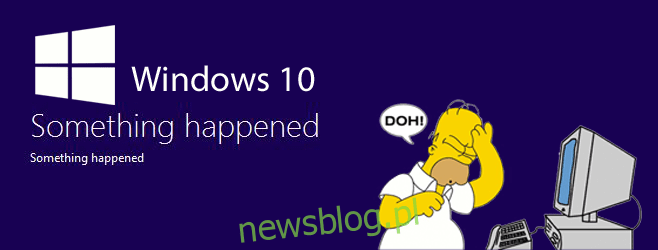
Kích hoạt hệ thống Windows 7/ /8 / / 8.1 trước khi cập nhật
Tôi không thể nhấn mạnh điều này đủ; một cái gì đó quá nhỏ có thể khiến hàng giờ cập nhật trở nên vô dụng. Đảm bảo phiên bản hệ thống Windowsbạn đang cập nhật từ đã được kích hoạt. Vào My Computer, nhấp chuột phải và chọn Properties. Ở dưới cùng của cửa sổ, hãy kiểm tra xem hệ thống của bạn có sao chép Windows là chính hãng và kích hoạt hợp lệ.
Nếu bản sao hệ thống của bạn Windows không chính hãng hoặc chưa được kích hoạt, trước hết hãy sửa nó.
Thay đổi ngôn ngữ mặc định của bạn
Đó là một kiểu sửa lỗi kỳ lạ phù hợp với một số người và vì nó không quá phức tạp nên rất đáng để thử. Chuyển đến cài đặt ngôn ngữ hệ thống Windows và thay đổi ngôn ngữ mặc định thành [en-US]. Hãy thử chạy lại bản cập nhật.
Bạn có thể đang xử lý các tệp cài đặt bị hỏng
Nếu công cụ tạo phương tiện thông báo “Đã xảy ra sự cố”, thì có thể sự cố đó đã xảy ra khi tải xuống các tệp hệ thống Windows 10. Nó có thể là bất cứ thứ gì, thậm chí là một lần tải xuống không thành công nhưng vẫn giả vờ thành công. Hãy thử tải xuống các tệp hệ thống mới Windows 10. Để thực hiện việc này, hãy chuyển đến ổ C (hoặc bất kỳ ổ nào mà bạn đã cài đặt hệ thống Windows 7/ /8 / / 8.1) và cho phép xem các tập tin và thư mục ẩn. Xóa hai thư mục này; $ Windows. ~ BT và $ Windows. ~WS và chạy lại công cụ.
Chạy Trình khắc phục sự cố cập nhật của Microsoft
Microsoft không biết về sự cố này và đã phát hành một công cụ nhỏ để khắc phục sự cố. Chạy công cụ này và thử cập nhật lại. Bạn có thể cần tải xuống các tệp hệ thống Windows 10 lần nữa, nhưng đáng giá nếu nâng cấp thành công.
Tải xuống trình khắc phục sự cố dịch vụ Windows bản cập nhật của Microsoft
Đặt lại tệp thành phần Windows cập nhật
Mặc dù Trình khắc phục sự cố cập nhật của Microsoft sẽ khắc phục sự cố này, nhưng nếu sự cố vẫn tiếp diễn, thì đã đến lúc bạn phải xắn tay áo và tìm hiểu sâu hơn. Một gợi ý để giải quyết vấn đề là đặt lại các tệp thành phần cập nhật. Để thực hiện việc này, bạn phải có quyền quản trị viên trên hệ thống của mình. Trong thanh tìm kiếm, hãy tìm Dấu nhắc lệnh, nhấp chuột phải vào nó và chọn Chạy với tư cách quản trị viên.
Chạy lần lượt các lệnh sau và dừng các dịch vụ hệ thống này Windows.
bit hợp kim ròng
dừng mạng wuauserv
lệnh dừng mạng appidsvc
mạng dừng cryptsvc
Đổi tên các thư mục phân phối phần mềm sao lưu bằng cách chạy hai lệnh sau;
Ren% systemroot% SoftwareDistribution SoftwareDistribution.bak
Ren%systemroot%system32catroot2 catroot2.bak
Khởi động lại các dịch vụ đã dừng bằng cách chạy các lệnh sau;
bit bắt đầu mạng
bắt đầu mạng wuauserv
bắt đầu mạng appidsvc
net bắt đầu lệnh cryptsvc
Khởi động lại máy tính của bạn và thử tải xuống và nâng cấp lại lên hệ thống của bạn Windows 10.
Trong các diễn đàn của Microsoft
Đảm bảo các dịch vụ thiết yếu đang chạy
Mở trình quản lý dịch vụ bằng cách nhập “services.msc” vào hộp chạy. Đảm bảo rằng các dịch vụ sau được đặt để bắt đầu tự động. Nếu không, hãy làm như vậy và khởi động lại hệ thống.
Cập nhật tự động HOẶC Windows cập nhật
Dịch vụ chuyển giao thông minh trong nền
người phục vụ
Trạm làm việc
Trình trợ giúp TCP/IP NetBIOS
Mô-đun khóa IKE và AuthIP IPsec
Chỉnh sửa khoá đăng ký
Mở sổ đăng ký hệ thống Windows; gõ “regedit” trong hộp chạy và điều hướng đến ComputerHKEY_LOCAL_MACHINESOFTWAREMicrosoftWindowsCurrentVersionWindowsUpdateOSUpgrade
Tạo một tệp DWORD (32 bit) mới và đặt tên là “AllowOSUpgrade” (không có dấu ngoặc kép). Đặt giá trị của nó thành 1 và đóng trình chỉnh sửa sổ đăng ký. Chạy lại bản cập nhật.
Kiên nhẫn là một đức tính tốt
Nếu vẫn thất bại, hãy đợi cho đến khi Microsoft thông báo cho bạn biết bản sao dành riêng đã sẵn sàng, sau đó cập nhật nó với lời chúc phúc của họ.
